![[学习笔记] From Css to Css3(基础)](/uploads/image/0412.jpg)
[学习笔记] From Css to Css3(基础)
Css
a {text-decoration:none;}
·文本转换: 文本转换属性是用来指定在一个文本中的大写和小写字母。可用于所有字句变成大写或小写字母,或每个单词的首字母大写。实例:
p.uppercase {text-transform:uppercase;}
p.lowercase {text-transform:lowercase;}
p.capitalize {text-transform:capitalize;} //单词的首字母转换成大写
p{
border-top-style:dotted;
border-right-style:solid;
border-bottom-style:dotted;
border-left-style:solid;
}
·border-style属性可以有1-4个值: 1、border-style:dotted solid double dashed; 上边框是 dotted右边框是 solid底边框是 double左边框是 dashed 2、border-style:dotted solid double; 上边框是 dotted左、右边框是 solid底边框是 double ps:上->右->下->左 / 上->左右->下 / 上下->左右
·边框-简写属性 border:border-width border-style(required) border-color
- CSS Margin-外边距 Margin - 单边外边距属性实例:
margin-top:100px;
margin-bottom:100px;
margin-right:50px;
margin-left:50px;
h1,h2,p
{
color:green;
}
·嵌套选择器 在下面的例子设置了三个样式: p{ }: 为所有 p 元素指定一个样式。 .marked{ }: 为所有 class=“marked” 的元素指定一个样式。 .marked p{ }: 为所有 class=“marked” 元素内的 p 元素指定一个样式。 p.marked{ }: 为所有 class=“marked” 的 p 元素指定一个样式。
<!DOCTYPE html>
<html>
<head>
<meta charset="utf-8">
<title>菜鸟教程(runoob)</title>
<style>
* {
box-sizing: border-box;
}
body {
font-family: Arial;
padding: 10px;
background: #f1f1f1;
}
/* 头部标题 */
.header {
padding: 30px;
text-align: center;
background: white;
}
.header h1 {
font-size: 50px;
}
/* 导航条 */
.topnav {
overflow: hidden;
background-color: #333;
}
/* 导航条链接 */
.topnav a {
float: left;
display: block;
color: #f2f2f2;
text-align: center;
padding: 14px 16px;
text-decoration: none;
}
/* 链接颜色修改 */
.topnav a:hover {
background-color: #ddd;
color: black;
}
/* 创建两列 */
/* Left column */
.leftcolumn {
float: left;
width: 75%;
}
/* 右侧栏 */
.rightcolumn {
float: left;
width: 25%;
background-color: #f1f1f1;
padding-left: 20px;
}
/* 图像部分 */
.fakeimg {
background-color: #aaa;
width: 100%;
padding: 20px;
}
/* 文章卡片效果 */
.card {
background-color: white;
padding: 20px;
margin-top: 20px;
}
/* 列后面清除浮动 */
.row:after {
content: "";
display: table;
clear: both;
}
/* 底部 */
.footer {
padding: 20px;
text-align: center;
background: #ddd;
margin-top: 20px;
}
/* 响应式布局 - 屏幕尺寸小于 800px 时,两列布局改为上下布局 */
@media screen and (max-width: 800px) {
.leftcolumn, .rightcolumn {
width: 100%;
padding: 0;
}
}
/* 响应式布局 -屏幕尺寸小于 400px 时,导航等布局改为上下布局 */
@media screen and (max-width: 400px) {
.topnav a {
float: none;
width: 100%;
}
}
</style>
</head>
<body>
<div class="header">
<h1>我的网页</h1>
<p>重置浏览器大小查看效果。</p>
</div>
<div class="topnav">
<a href="#">链接</a>
<a href="#">链接</a>
<a href="#">链接</a>
<a href="#" style="float:right">链接</a>
</div>
<div class="row">
<div class="leftcolumn">
<div class="card">
<h2>文章标题</h2>
<h5>2019 年 4 月 17日</h5>
<div class="fakeimg" style="height:200px;">图片</div>
<p>一些文本...</p>
<p>菜鸟教程 - 学的不仅是技术,更是梦想!菜鸟教程 - 学的不仅是技术,更是梦想!菜鸟教程 - 学的不仅是技术,更是梦想!菜鸟教程 - 学的不仅是技术,更是梦想!</p>
</div>
<div class="card">
<h2>文章标题</h2>
<h5>2019 年 4 月 17日</h5>
<div class="fakeimg" style="height:200px;">图片</div>
<p>一些文本...</p>
<p>菜鸟教程 - 学的不仅是技术,更是梦想!菜鸟教程 - 学的不仅是技术,更是梦想!菜鸟教程 - 学的不仅是技术,更是梦想!菜鸟教程 - 学的不仅是技术,更是梦想!</p>
</div>
</div>
<div class="rightcolumn">
<div class="card">
<h2>关于我</h2>
<div class="fakeimg" style="height:100px;">图片</div>
<p>关于我的一些信..</p>
</div>
<div class="card">
<h3>热门文章</h3>
<div class="fakeimg"><p>图片</p></div>
<div class="fakeimg"><p>图片</p></div>
<div class="fakeimg"><p>图片</p></div>
</div>
<div class="card">
<h3>关注我</h3>
<p>一些文本...</p>
</div>
</div>
</div>
<div class="footer">
<h2>底部区域</h2>
</div>
</body>
</html>
CSS3
- CSS3 图片 www.runoob/css3/css3-images.html
- CSS3 弹性盒子 www.runoob/css3/css3-flexbox.html
本文标签:
学习笔记基础css
![[学习笔记] From Css to Css3(基础)](/uploads/image/0412.jpg)















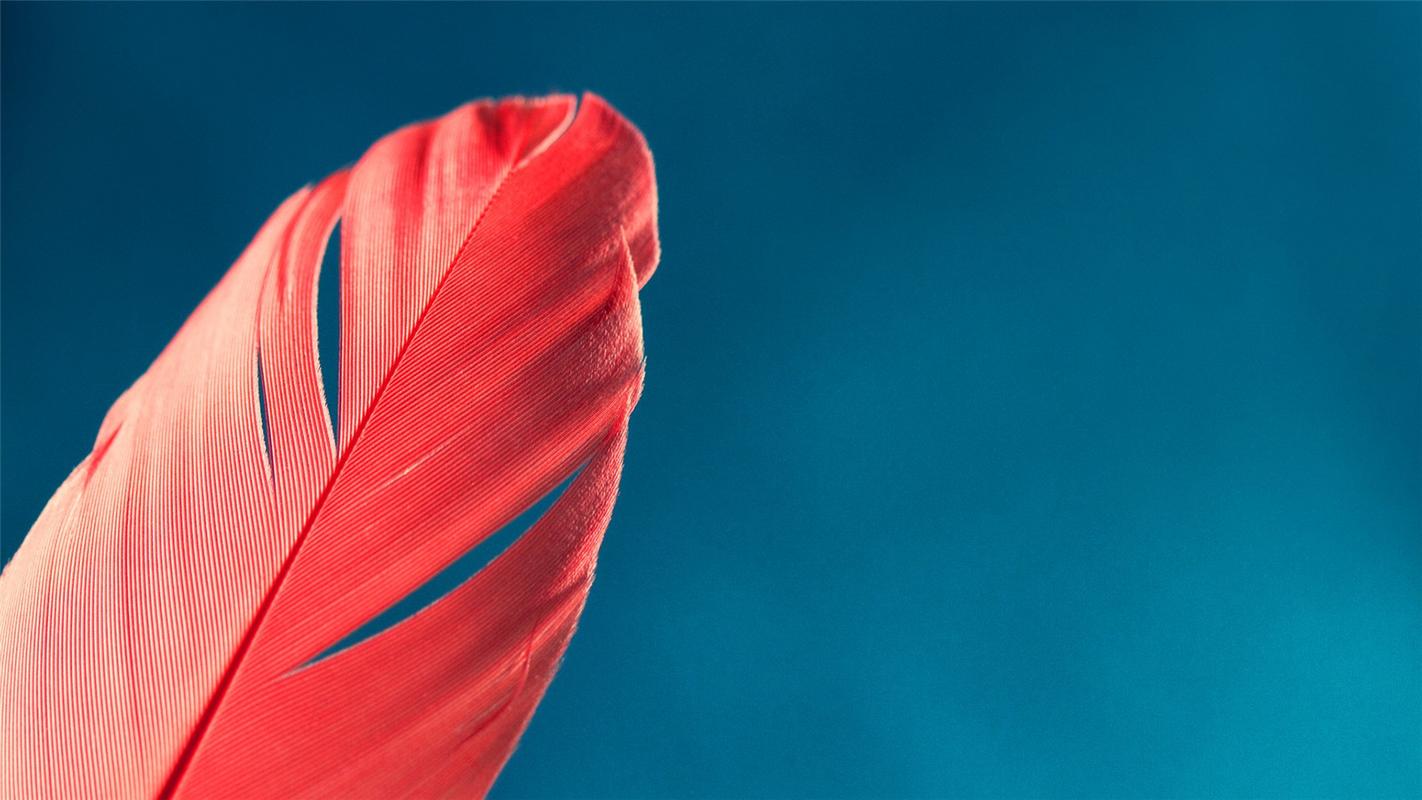





发表评论